AppleTVでVPNを使用する方法
Apple TVにVPNをネイティブにインストールすることはできませんが、同じ機能を利用するために使用できる回避策があります。 Appleは、大画面用に設計されたiOSの修正バージョンであるtvOSにVPN機能を導入することを怠っていました。
これはおそらく、多くの人がVPN接続を使用して、プラットフォーム上でビジネスを行う非常に多くのコンテンツプロバイダーによって課せられたリージョンロックを回避しているという事実によるものです。 Netflix、無料放送のキャッチアップサービス、ライブTVストリーミングアプリなどのサービスがたくさんあります。
AppleTVのVPNとDNSトンネル

VPNを使用してリージョンロックされたコンテンツにアクセスする方法は2つあり、DNSトンネリングを使用する信頼性の低い方法が3つあります。どちらも、試行するすべてのサービスで機能することが保証されているわけではないため、マイレージは異なる場合があります。ただし、すでにVPNの料金を支払っている場合は、試してみても失うものは何もありません。
ここでは、次の方法を見ていきます。
- ルーターを使用してネットワークをVPNに直接接続し、通常どおりAppleTVを使用してサービスにアクセスします。
- AppleTVをVPNアクセスがすでに構成されているコンピューターに接続するための仮想ルーターの構成。
- DNSトンネリングを使用して、コンテンツがロックされているのと同じ国にあるかのようにAppleTVを表示します。
方法1:VPNルーターを使用する
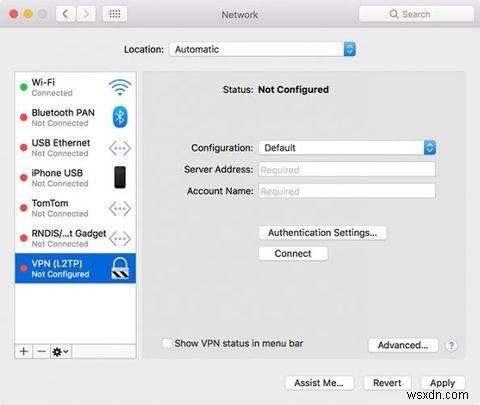
ルーターをVPNに接続するには、この機能をサポートするルーターまたはルーターファームウェアが必要です。ルーターがインターネットサービスプロバイダー(ISP)から提供されている場合は、この機能が含まれていない可能性があります。 ISPは、サービスに最低限必要なことを実行する安価なハードウェアを提供する傾向があります。
一部のルーターにはこの機能がない場合がありますが、カスタムファームウェアをインストールすることで、この機能を追加できます。メーカーのデフォルトファームウェアを削除してサードパーティのコードに置き換えるため、これは少し危険です。何か問題が発生した場合に備えてください。
サードパーティのルーターハードウェアの最良の例の1つは、DD-WRTです。このオープンソースのLinux搭載ルーターファームウェアの代替品は、さまざまなネットワークハードウェアと互換性があります。ルーターがDD-WRTでサポートされているハードウェアリストで互換性があるかどうかを確認してください。
OpenWrtは、もう1つのオープンソースファームウェアの代替品であり、これもLinuxに基づいており、モジュラーパッケージベースのアプローチを採用しています。必ずしも必要ではない機能を提供するのではなく、必要なパッケージを選択できます。
ExpressVPNを使用している場合は、ルーターでExpressVPNファームウェアを使用して、さまざまなVPN接続への接続をさらに簡単にすることができます。思い切って最新のメッシュルーターシステムにアップグレードした場合は、VPNクライアントとの互換性がすでにある可能性があります(スマートフォンを使用して管理できます)。
ルーターに互換性があるかどうかを確認するには、マニュアルを確認するか、ルーターのコントロールパネルにログインして、「VPNクライアント」機能を探してください。
ルーターを選択したVPNに接続するための単一の方法はありません。まず、ルーターのコントロールパネルに移動する必要があります。このコントロールパネルのアドレスは、通常、デバイスの側面に記載されています。一般的なアドレスには、192.168.0.1と10.0.0.1が含まれます。
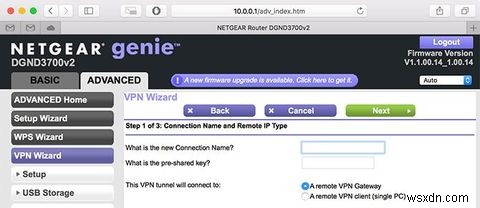
選択したサーバーに新しい接続を追加します。 VPNプロバイダーからこの情報を取得し、使用するサーバーごとに新しい接続を追加する必要があります。各サーバーがどこにあるかがわかるように、適切な説明を使用してください。
その接続をアクティブにして、すべてをルーティングします そのサーバーへのネットワークトラフィックの。これで、ネットワーク上のすべてのデバイス(Apple TVを含む)が、選択したVPN接続を介してルーティングされます。ルーターのコントロールパネルを使用する必要があるときはいつでも、この接続を無効にする(または別のサーバーに切り替える)ことができます。
良い解決策ですが、完璧ではありません
このソリューションの最大の問題は、それがオールオアナッシングアプローチであるということです。他の国のNetflixカタログのコンテンツをストリーミングしようとしている間、家族の他のメンバーはキャッチアップTVでローカルコンテンツを視聴できません。
これはまた、ネットワーク全体の速度を低下させるため、国際的なキャッチアップTVサービスを見ながらPlayStation 4でマルチプレイヤーゲームをプレイすると、退屈なゲーム体験になります。 VPN設定を無効にしたり変更したりするたびに、ルーターにログインして設定をいじる必要があります。
プラス面として、セキュリティの観点から、ネットワーク全体が保護されます。定期的に使用するローカルサーバーを追加すると、速度が大幅に低下することはなく、家庭内のすべてのデバイスでVPNアクセスを設定する必要もありません。
方法2:仮想VPNルーターを使用する
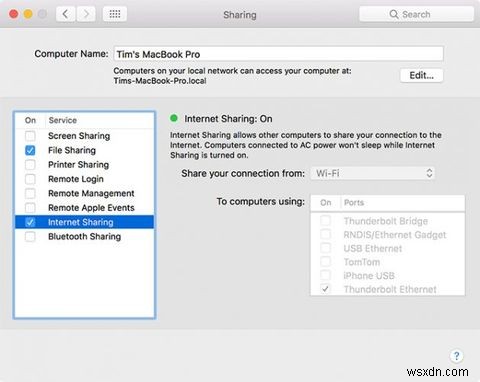
この方法は前の方法と非常に似ていますが、VPNに接続されたルーターを使用する代わりに、すでにVPNに接続されている別のデバイスを介してApple TV(およびその他の接続されたデバイス)をルーティングする点が異なります。
これは、ネットワーク全体に影響を与えることなく、選択したVPNを介して必要なデバイスのみをルーティングできることを意味します。 Apple TVで国際的なコンテンツを視聴している間も、家族の他のメンバーは別の部屋でローカルのライブTVサービスをストリーミングできます。
これは、MacまたはWindowsコンピュータのどちらを使用していても、非常に簡単に実行できます。 Linuxを使用して結果を得ることができます(LinuxでVPNを使用するためのガイドを確認してください)が、接続を共有するには、使用しているディストリビューションに応じて、もう少しいじくり回して作業する必要があります。
macOSとWindows10の両方に、追加のソフトウェアを必要とせずにVPNに接続するためのサポートが含まれています。一部のプロバイダーは、これを簡単にするために独自のソフトウェアを提供していますが、実際には必要ありません。 Windows10にVPNをインストールする方法を確認してください。
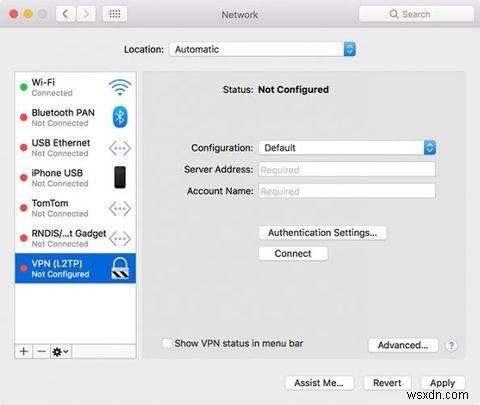
Macの場合は、システム環境設定>ネットワークにアクセスできます。 プラスボタンをクリックして新しい接続を追加し、 VPNを選択します 。ここから、プロバイダーの資格情報を使用して接続を作成し、[接続]をクリックします 。別のプロトコル(OpenVPNなど)を使用する場合は、これらの無料のサードパーティMacVPNクライアントの1つを入手することもできます。 (さらにサポートが必要な場合は、MacでVPNを設定する方法について詳しく知ることができます。)
最後のステップは、インターネット接続を共有することです。いつでも1つのアクティブなネットワークタイプと1つの共有ネットワークタイプを持つことができます。つまり、イーサネット経由でコンピューターをルーターに接続すると、共有Wi-Fi接続を作成できます。予備のUSBWi-Fiアダプターがない限り、別のワイヤレスホットスポットとしてすでに使用しているWi-Fi接続を共有することはできません。
複数のデバイスを1つの共有イーサネット接続に接続できるため、コンピューターをルーターに直接接続してWi-Fiホットスポットを作成するのが最善の方法です。 WindowsでWi-Fiホットスポットを作成するためのガイド、またはMacのインターネット接続を共有するためのチュートリアルを確認してください。
VPNを共有するためのカスタマイズ可能なアプローチ
この方法では、すべてのネットワークトラフィックを再ルーティングするのではなく、VPNをAppleTVやその他のストリーミングデバイスに制限できます。これは一時的な解決策であり、特にネットワーク機器が扱いにくい場所にある場合(ラップトップが必要になります)。
ただし、セットアップは簡単で、VPNのオンとオフを切り替えたり、接続しているサーバーを変更したりするのは非常に簡単です。 VPNプロバイダー独自のソフトウェアをインストールして、この部分を簡単にすることもできます。
特にMacBookユーザーの場合、Appleはしばらくの間MacBookにイーサネットポートを組み込んでいないため、このソリューションではThunderbolt-Ethernetアダプターに投資する必要があります。
方法3:DNSトンネリング
最後の方法は、VPNをまったく含みません。多くのVPNサービスはVPNパッケージの一部としてDNSトンネリングサービスを提供しますが、他のサービスはこのサービスを個別に販売します。一部のサービスはDNSトンネリングを個別に販売しており、多くのサービスはExpressVPNのMediaStreamerのように別の名前でDNSトンネリングを参照しています。
ExpressVPNなどの一部のサービスでは、IPアドレスを最新の状態に保つために、無料のダイナミックDNS(DDNS)プロバイダーを使用する必要があります。 UnoTellyのような他のものは、アドレスを手動で更新するためにコントロールパネルにログインすることを単に要求します。
DNSトンネリングをサポートするアカウントにサインアップし、必要に応じてDNSを構成したら、[設定]>[ネットワーク]に移動します。 Apple TVで、 Wi-Fiのいずれかを選択します またはイーサネット その特定のネットワークを構成します。 DNSまで下にスクロールし、プロバイダーの指示に従って関連するIPアドレスを入力します。
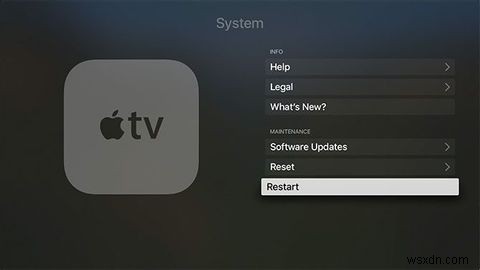
ここから、[設定]>[システム]>[再起動]でAppleTVを再起動します リージョンロックされたコンテンツが(うまくいけば)利用できるようになります。プロバイダーは、関連するバックエンドのもののほとんどを処理する必要がありますが、特定のローカルサービスのロックを解除するために場所を微調整することは多くの場合可能です。
使いやすいが、簡単に倒せる
DNSトンネリングは、リージョンロックされたコンテンツにアクセスするための最良の方法でした。 VPN接続とは異なり、インターネット接続で許可される最大速度でコンテンツにアクセスできます。また、プロバイダーはサービスごとにこれを処理するため、コンテンツごとに異なるネットワークに接続する必要もありません。
しかし、NetflixやBBC iPlayerのようなヘビーヒッターは、数年前にDNSトンネリングの取り締まりを開始し、それに対するより優れた保護を導入しました。現在、多くのアプリケーションがカスタムDNSルックアップを実行して、OSレベルのDNS調整さえも回避しています。
AppleTVでVPNを使用するための最良の方法
VPNを使用すると、セキュリティが向上し、リージョンロックされたコンテンツへのアクセスの信頼性が高まります。全体的な速度はVPN接続の速度によって制限されるため、コストは速度です。比較すると、DNSサービスは非常に高速ですが、コンテンツプロバイダーが簡単に回避できるようになったため、多くの場合、不十分です。
多くのユーザーにとって、2番目の方法(仮想ルーターを使用)は最も柔軟性があります。ネットワーク全体でインターネットの速度が低下することはなく、VPN接続は、DNSサーバーよりもリージョンロックされたコンテンツに対してはるかにうまく機能する可能性があります。
セキュリティが最優先事項である場合は、最初の方法も理想的です。すべてのデバイスにVPNを設定する必要がないため、1つのクイックステップですべてを簡単に保護できます。サーバーが比較的近くにある場合、インターネットの速度があまり影響を受けないことを願っています。
まだVPNをお探しですか? Redditによると最高のVPNに興味があるかもしれませんが、個人的にはExpressVPNをお勧めします。このリンクを使用して、今日ExpressVPNを49%節約してください!
-
ObjectRocketインスタンスでJSONStudioを使用する方法
JSONStudioとObjectRocket、Javaで行われた一致。 MySQLを使用したことがある場合は、PHPMyAdminやMySQL Workbenchなどのツールを使用してデータベースとインターフェイスし、アドホッククエリを実行したり、レポートを生成したりしたことがあるでしょう。これらのツールは長い間使用されており、時間の経過とともに成熟して、MySQLとの日常的なやり取りに役立つツールになりました。 MongoDBで同様の製品を検索したことがある場合は、jSonar IncのJSONStudioをぜひご覧ください。これは、MongoDBの実装と対話するためのウェブベースのフロ
-
ルーターに VPN をインストールする方法
ルーターに VPN をインストールする方法を知りたいですか? VPN サービスへの投資は、セキュリティとプライバシーの観点から最良の決定の 1 つであることがわかります。技術的な支援を求めなくても、いくつかのトラブルシューティング手順に従うことで、ルーターに VPN を簡単にインストールできます。はい、そのとおりです。 この投稿では、ルーターに VPN をインストールする際に知っておくべきこと、ホーム ネットワークで VPN サービスを使用することの長所と短所、インストール プロセスを簡単にするためのヒントとハックなどについて説明しました。 ただし、始める前に、VPN ルーターとは何か、
